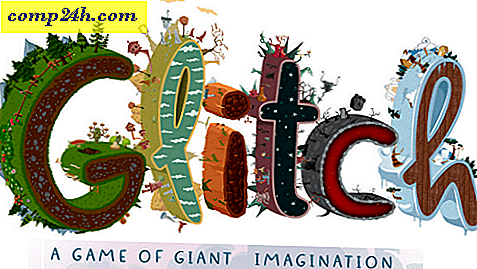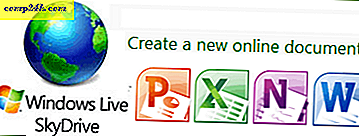Slik legger du til stavekontroll til Notisblokk ++
Notepad ++ er vår favoritt tekstredigerer og en må ha notisblokk erstatning. Dessverre, selv om det kommer med et stavekontrollverktøy, har det ikke alltid ordbokfiler som trengs for at det skal kjøre. La oss sette dem opp.
Klikk på Plugins-menyen og velg Stavekontroller >> Slik bruker du ... *

* Hvis Stavekontrollen ikke vises på listen, åpner du Plugin Manager og merker den fra kategorien Tilgjengelig, og klikker deretter Installer.


Følg lenken i vinduet Slik bruker du stavekontroller til http://aspell.net/win32/

Her trenger du to filer. Den første er den binære filen for bibliotekets programvare.

Den andre er en pre-compiled ordbok (ordliste) på språket du foretrekker.

Kjør det første binære installasjonsprogrammet først, det er fullt navn skal være Aspell-0-50-3-3-Setup.exe, og det skal være 1, 277KB i størrelse. Installasjonen er enkel, bare klikk på Neste en rekke ganger.

Deretter installerer du ordlistefilen. Den har samme type oppsett; klikk neste til det er ferdig.

Nå er alt du trenger å gjøre, avslutte og start Notepad ++.

Stavekontrollen-verktøyet fra Plugins-menyen skal ha forskjellige alternativer. Klikk Stavekontrollen en for å begynne å sjekke for stavemåte. Du kan også bruke Ctrl + Alt + Shift + S som en snarvei for dette.

En åpen stavekontrolldialog fungerer mye som "finn" -funksjonen, bortsett fra at stavekontrollen automatisk jager ned ord som ikke samsvarer med ordlisten.

Det er alt som er å sette opp Stavekontroll i Notisblokk ++. Hvis du ikke er bruker av Notepad ++, gi det en virvel som en notepad.exe-erstatning ved hjelp av Ninite - gratisappen som enkelt installerer det beste freewareet på nettet.